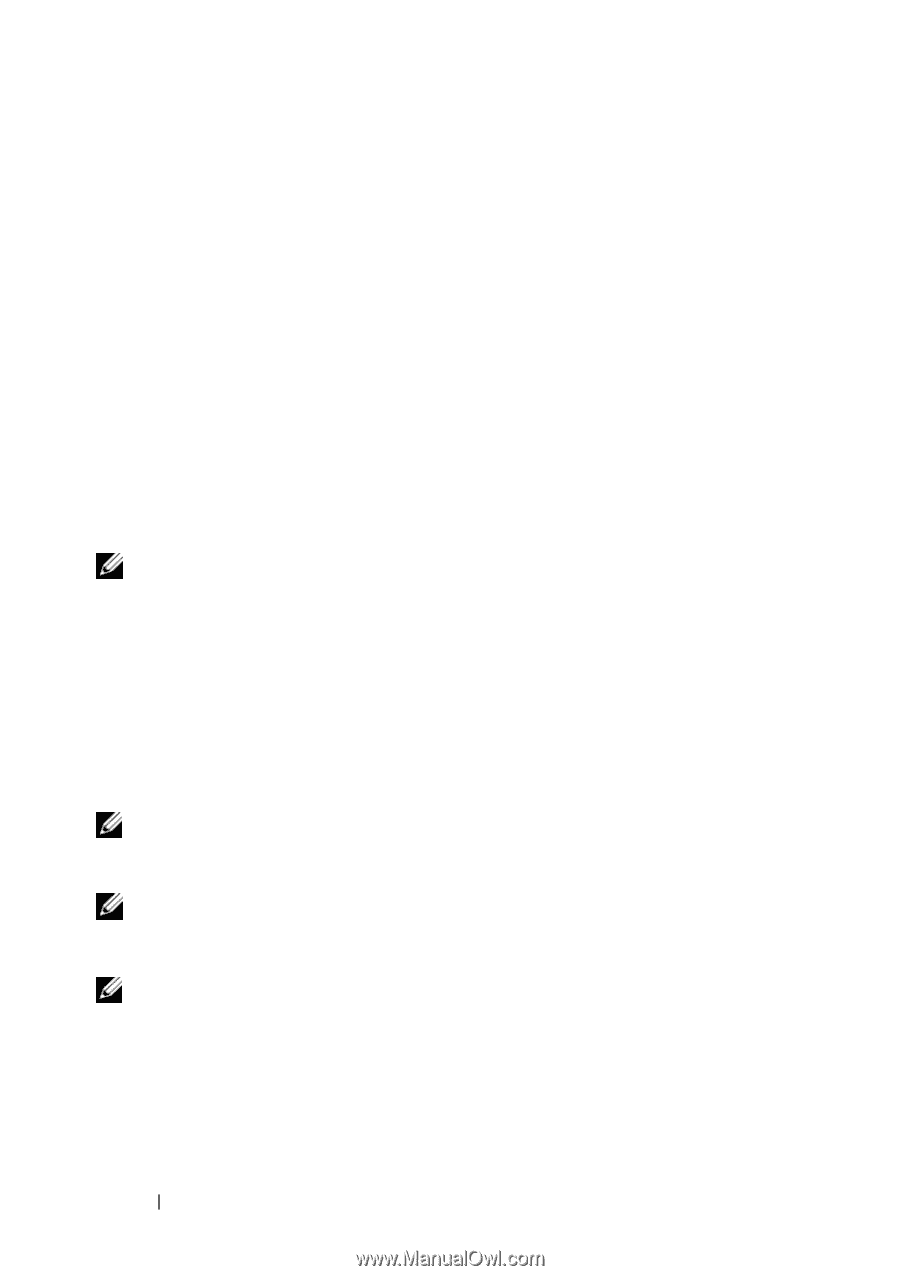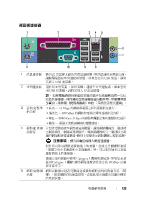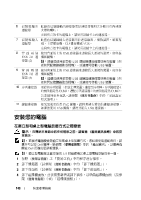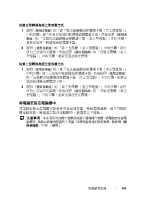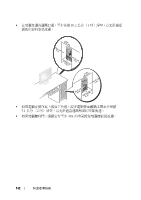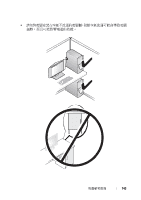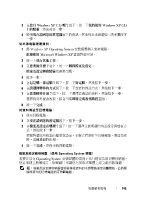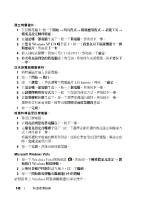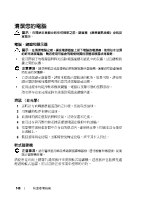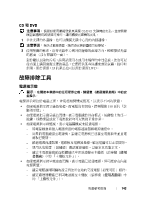Dell Precision T3400 Quick Reference Guide (Multilanguage: English, Japanes - Page 144
Dell Precision T3400 Manual
 |
View all Dell Precision T3400 manuals
Add to My Manuals
Save this manual to your list of manuals |
Page 144 highlights
傳送資訊至新電腦 您可以使用作業系統的精靈,協助您將檔案和其他資料從一部電腦傳送到 另一部電腦。 Microsoft Windows XP Microsoft Windows XP 作業系統提供 「檔案及設定轉移精靈」傳送資料, 例如: • 電子郵件 • 工具列設定 • 視窗大小 • 網際網路書籤 要將資料從一部電腦傳送到另一部電腦,您可以透過網路或序列連接,或 者將資料儲存在抽取式媒體 (例如可寫 CD 或 DVD) 。 註:您可以直接將序列纜線連接至兩台電腦的輸入 / 輸出 (I/O) 連接埠,藉此 將資訊從一部電腦傳送至另一部電腦上。如果要透過序列連接來傳送資料, 您必須使用 「控制台」中的 「網路連線」公用程式,並執行其他組態步驟, 例如設定進階連接以及指定主機和客機。 若要獲得有關在兩台電腦之間設定直接纜線連接的指示 請參閱 Microsoft 知 , 識庫 305621 號文章 (HOW TO:在 Windows XP 中設定兩部電腦之間的直 接電纜連線) 。此資訊可能在某些國家 / 地區不提供。 使用「檔案及設定轉移精靈」會需要電腦隨附的 Operating System 安裝媒 體或可由精靈建立的精靈磁片。 註: 若要獲得有關傳送資料的更多資訊,請在 support.dell.com 搜尋文件 #154781 (有哪些不同方法可以將檔案從舊電腦傳送到使用 Microsoft® Windows® XP 作業系統的新 Dell™ 電腦?) 。 註:在某些國家 / 地區可能無法存取 Dell 知識庫文件。 檔案及設定轉移精靈 (使用 Operating System 媒體) 註:檔案及設定轉移精靈會將要傳送資料的來源電腦指定為舊電腦,並將要 接收資料的目標電腦指定為新電腦。 準備用於檔案傳送的目標電腦: 1 按一下開始 → 所有程式 → 附屬應用程式 → 系統工具 → 檔案及設定轉 移精靈。 2 在這是哪一部電腦?底下,按一下新電腦,然後按下一步。 144 快速參考指南